
XML-Export-Datei im Prinect Press Center importieren
Automatischer Import der BDE-Konfiguration
Die in der XML-Export-Datei registrierten Informationen zur Geräte-Konfiguration können nach dem Konfigurieren und Aktivieren des Datenspeichers "Workplace Interface" im Press Center automatisch importiert werden.
Folgende Punkte sind zu beachten:
•Der Datenspeicher "Workplace Interface" muss erfolgreich für die angebundene Druckmaschine konfiguriert sein und sich im Status "aktiv" befinden. Sie können dies in der Spalte "Aktive Datenspeicher" überprüfen.
•Der Import kann einige Sekunden dauern.
•Prüfen Sie nach dem Konfigurieren des Datenspeichers in der Ansicht "System > Service > Integration / System > Prinect Konfiguration > BDE konfigurieren", ob der Import erfolgreich verlaufen ist.

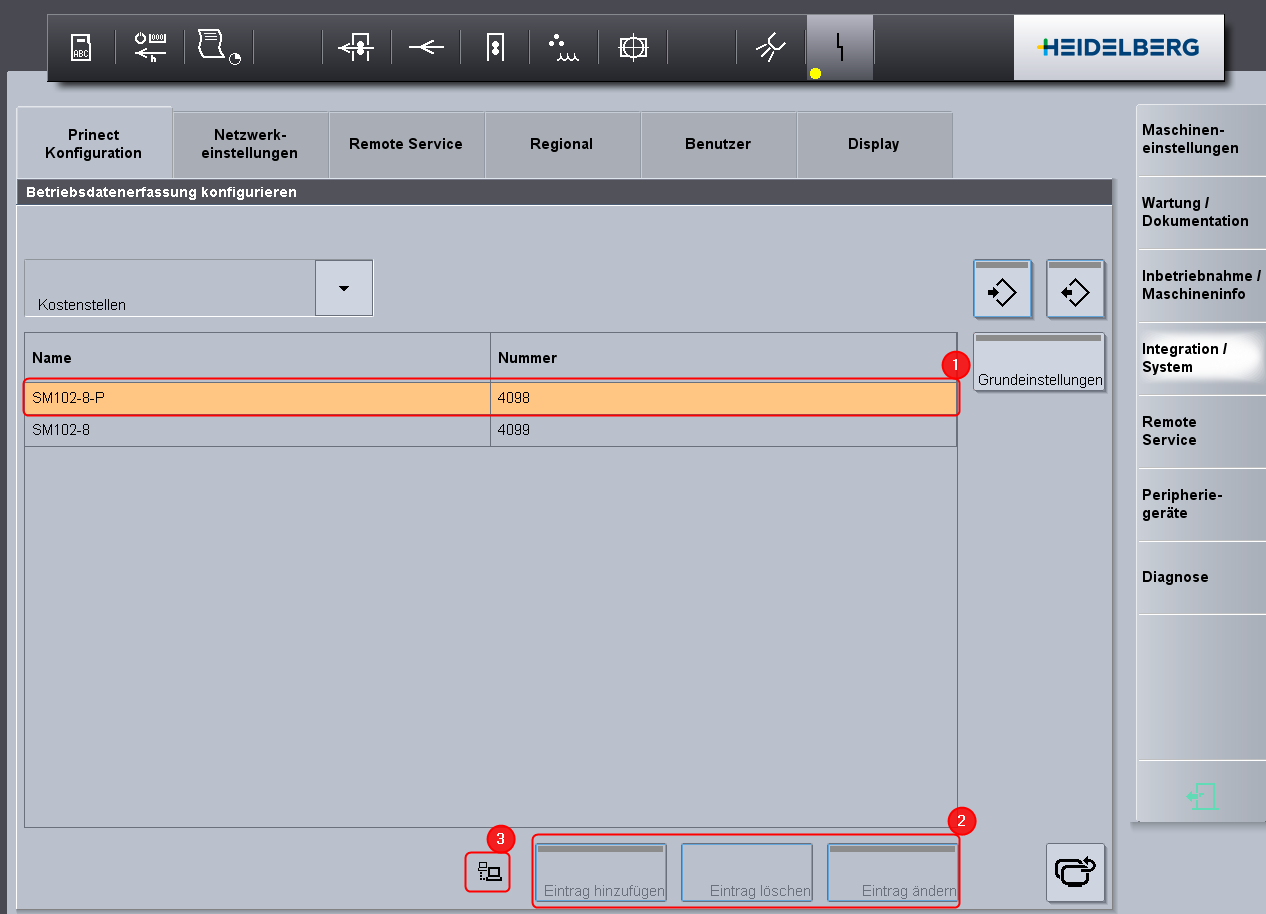
•Der Gerätename (Spalte "Name") und die Maschinen-Kennung – DeviceID – (Spalte "Nummer") müssen mit den im Geräteassistenden des Cockpits vergebene Daten übereinstimmen (1). Im Cockpit können Sie diese Angaben im Bereich "Administration > System" überprüfen, indem Sie in der linken Baumstruktur den Eintrag "CDM" öffnen und den Eintrag des betreffenden Geräts anklicken. Dann werden diese Daten im rechten Bereich angezeigt.
•Die Buttons, mit denen Sie normalerweise manuelle Einträge vornehmen können, sind während eines automatischen Imports inaktiv (2).
•Das Netzwerk-Icon zeigt an, dass der automatische Import erfolgreich verlaufen ist (3).
Sollten Sie Zweifel an der korrekten Übernahme der Daten während des automatischen Imports haben, können Sie Sie einen manuellen Import durchführen. Siehe Manueller Import der BDE-Konfiguration.
•Als Folge eines automatischen Imports werden alle lokal angelegten Kostenstellen und Operationen (BDE-Meldungen) im Press Center gelöscht und mit den von Prinect Integration importierten Daten überschrieben.
Wenn Sie wünschen, dass der automatische Import deaktiviert wird, kontaktieren Sie den HEIDELBERG Prinect Service per E-Mail: support.prinectpress@heidelberg.com.
Manueller Import der BDE-Konfiguration
Sie können die n der XML-Export-Datei registrierten Informationen zur Geräte-Konfiguration manuell mit der Importfunktion des Press Centers importieren.
Hierzu muss die XML-Export-Datei "importInCP2000.xml" ins Press Center importiert werden.
1.Melden Sie sich am Press Center der Druckmaschine, an der Sie die BDE-Konfiguration importieren möchten, an.
2.Wechseln Sie in die Ansicht "Service > Integration System > BDE konfigurieren" und drücken Sie folgenden Button:


Die Ansicht "Konfiguration importieren" wird angezeigt:

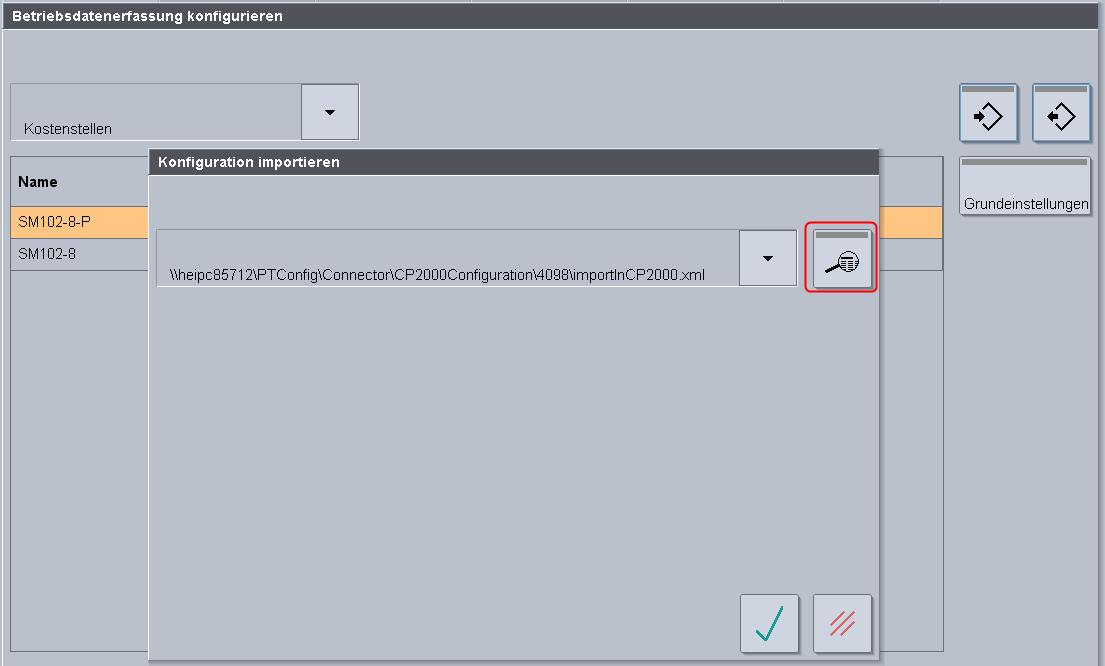
3.Klicken Sie auf das Lupensymbol, und geben Sie den UNC-Pfad mit dem Namen der XML-Datei ein.
Die XML-Datei, die importiert werden soll, heißt immer "importInCP2000.xml".
Im Beispiel ist diese Datei im UNC-Pfad: "\\KIE-ESXPN1005\PTConfig\Connector\4202\importInCP2000.xml" im Netzwerk erreichbar. KIE-ESXPN1005 ist der Name des Prinect-Servers.
4.Bestätigen Sie die Eingabe mit dem grünen Haken.


5.Bestätigen Sie den Verzeichnispfad noch einmal mit dem grünen Haken. Während die Netzwerk-Verbindung hergestellt wird, wird kurz das Import-Icon angezeigt.
Ist der Import-Vorgang erfolgreich verlaufen, wird die Konfigurationsansicht geschlossen und die in der XML-Datei enthaltenen Konfigurationsdaten werden übernommen.
Datenschutzerklärung | Impressum | Prinect Know How | Prinect Release Notes